처음으로 사용하기 위한 준비
이 손목시계를 처음 사용하기 전에 아래 단계를 순서대로 수행하여 손목시계를 충전하고 설정을 구성하십시오.
|
|
|
|
|
|
 |
|
|
|
|
|
|
|
 |
|
|
|
|
|
|
|
 |
|
|
|
|
1단계: 손목시계 충전하기
사용 전에 손목시계를 충전해야 합니다.
손목시계와 함께 제공되는 충전 케이블을 사용하여 USB-AC 어댑터를 사용하거나 컴퓨터 또는 기타 장치에 연결하여 충전합니다.
컴퓨터의 설정에 따라 컴퓨터의 USB 포트를 통한 충전을 지원하지 않을 수 있습니다.
USB(타입 A)포트에 연결
충전 케이블 커넥터를 USB 포트에 꽂을 때 올바른 방향인지 확인하십시오.
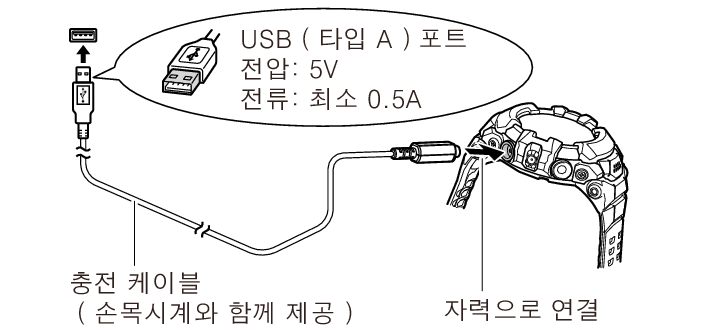
중요!
사용하는 USB-AC 어댑터 또는 기타 USB 전원 공급 장치는 특정 사양을 충족해야 합니다. 요구 사양을 충족하지 않는 불량 어댑터 또는 장치를 사용하지 마십시오. 그렇게 하면 손목시계와 USB 전원 공급 장치가 오작동하거나 고장날 수 있습니다. 또한 USB-AC 어댑터 사용은 귀하가 위치한 국가에서 시행하는 현지 표준이 적용될 수 있습니다. CASIO COMPUTER CO., LTD.는 요구 사양을 충족하지 않는 불량 어댑터 또는 장치 사용으로 인해 발생하는 손목시계 및/또는 USB 전원 공급 장치의 오작동 또는 고장에 대해 어떠한 책임도 지지 않습니다.
충전 시 주의 사항
충전 케이블 커넥터를 USB 포트에 연결할 때 올바른 방향인지 확인하십시오.
컴퓨터를 사용하여 충전하는 경우 USB2.0 이상의 USB(타입-A)포트 연결만 지원됩니다. 컴퓨터 모델, 연결 환경 및 기타 요인에 따라 충전 시간이 오래 걸리거나 불가능할 수 있습니다. 컴퓨터가 최대 절전 모드일 때는 충전이 수행되지 않습니다.
자작 컴퓨터 또는 원래 구성에서 개조된 컴퓨터에서의 작동은 보장되지 않습니다. 개조되지 않은 상용 컴퓨터의 경우에도 USB 포트 사양으로 인해 충전이 불가능할 수 있습니다.
충전 케이블로 손목시계를 컴퓨터에 연결할 때 오류 메시지가 나타날 수 있습니다.
이 경우 컴퓨터에서 충전 케이블을 분리한 다음 다시 연결하십시오.
위의 방법으로 충전할 수 없는 경우 다른 USB 포트를 사용하거나 USB-AC 어댑터를 사용하십시오.
정품 CASIO USB-AC 어댑터
순정 CASIO USB-AC 어댑터를 입수하려면 아래 URL에 액세스한 다음 거주 국가의 CASIO 서비스 센터에 문의하십시오.
충전 중 충전 수준 표시
손목시계 충전이 시작되면 충전 수준 표시가 나타납니다.
충전을 시작할 때 배터리가 방전된 경우 충전량이 사전 설정된 수준에 도달할 때까지 충전 수준 표시가 나타나지 않습니다.
전원 버튼을 2초 이상 누르면 손목시계가 켜집니다.
기타 충전 주의 사항
충전 시간은 배터리 잔량과 사용 환경에 따라 다릅니다.
충전 중에 손목시계, 충전 케이블 또는 USB 전원 공급 장치에 물이 들어가면 즉시 충전 케이블을 분리하고 충전을 중지하십시오.
진행 중인 충전이 중지되면 충전 케이블에서 손목시계를 분리합니다. 문제를 확인하고 해결한 후 다시 충전하십시오.
극도로 추운 곳이나 더운 곳에서는 시계를 충전할 수 없거나 시계가 완전히 충전되지 않을 수 있습니다. 주변 온도가 10℃ ~ 35℃인 곳에서 본 손목시계를 충전하십시오.
충전하면 라디오 및/또는 텔레비전 간섭이 발생할 수 있습니다. 이 경우 TV 나 라디오에서 더 멀리 떨어진 전원 콘센트를 사용하여 충전하십시오.
배터리 수명이 오래가도록 하기 위해서는 비록 장시간 사용하지 않더라도 본 손목시계의 충전을 주기적(한달에 한 번 정도)으로 충전하실 것을 권장합니다.
충전 단자 또는 충전 케이블 커넥터에 먼지나 기타 이물질이 있으면 충전 시간이 더 오래 걸리거나 전혀 충전되지 않을 수 있습니다. 깨끗하고 마른 천이나 면봉을 사용하여 때때로 충전 단자와 충전 케이블 커넥터를 닦으십시오.
2단계: 본 손목시계를 고객님의 스마트폰과 함께 페어링하기
이 절차는 2025년 11월 현재 기준입니다.
-
스마트폰 설정을 사용하여 Bluetooth®를 켭니다.
-
스마트폰에 Wear OS by Google 앱을 설치합니다.
-
아직 계정이 없으면 Google 계정을 만드십시오.
-
손목시계를 고객님의 스마트폰과 함께 페어링합니다.
-
손목시계가 꺼지면 전원 버튼을 2초 이상 눌러서 켭니다.
-
손목시계 화면을 탭합니다. 화면이 나타나면 언어를 선택합니다.
-
화면을 위로 밀어 시계 이름(GSW-H1000)을 표시합니다.
-
스마트폰에 Wear OS by Google 앱을 시작합니다.
-
스마트폰과 손목시계를 처음으로 연결하는 경우 스마트폰에서 Wear OS by Google 앱을 시작합니다. 그런 다음 “설정 시작” 을 누릅니다.
-
iPhone 홈 화면에서 "설정" > "Bluetooth" 순서로 누릅니다.
-
"나의 기기" 목록에서 현재 연결된 Wear OS by Google 손목시계의 이름 오른쪽에 있는
 표시를 누릅니다.
표시를 누릅니다. -
"이 기기 지우기"를 누릅니다.
-
Wear OS by Google 앱을 시작합니다.
-
화면의 왼쪽 상단에 있는 메뉴 아이콘(
 )을 누릅니다. 나타나는 메뉴에서 "새로운 시계 설정"을 누릅니다.
)을 누릅니다. 나타나는 메뉴에서 "새로운 시계 설정"을 누릅니다.
Android 스마트폰 사용자
Android 스마트폰으로 아래 다운로드 사이트에 액세스해서 Wear OS by Google 앱을 설치하십시오.
https://support.casio.com/gsw/ko/GSW-H1000/download/
중요!
설치 절차에 관한 자세한 정보는 다운로드 사이트에서 이용하실 수 있습니다.
iPhone 사용자
iPhone에서 App Store를 열고 Wear OS by Google 앱을 설치합니다.
Google 계정을 사용하면 다양한 Google 서비스에 액세스할 수 있습니다. 본 손목시계를 사용하기 전에 Google 계정을 만들어 주십시오.
이미 Google 계정이 있다면 이메일과 비밀번호에 액세스할 수 있도록 하십시오.
iPhone 을 사용하고 있고 Google 계정이 없는 경우 아래 4단계에서 스마트폰 화면에 표시되는 지침에 따라 계정을 취득하십시오.
중요!
사용해야 하는 페어링 절차는 손목시계와 스마트폰에서 실행되는 Wear OS by Google의 버전에 따라 다릅니다. 절차에 대한 최신 정보는 아래 웹 사이트를 방문하십시오.
https://support.casio.com/gsw/ko/GSW-H1000/
페어링 설정 구성 시에 스마트폰과 손목시계를 1미터 내에 놓는 것이 좋습니다.
iPhone을 사용하려면 Wi-Fi 환경이 필요합니다.
아래 텍스트에서 “손목시계” 라는 용어는 Wear OS by Google로 구동되는 스마트워치를 나타냅니다.
이제 스마트폰 화면에 나타나는 지침에 따라 페어링 절차를 완료합니다.
손목시계와 페어링된 기존 스마트폰을 사용하는 경우 위의 5단계 대신 아래 절차 중 하나를 수행해야 합니다. 사용해야 하는 절차는 스마트폰 종류에 따라 다릅니다.
Android 스마트폰 사용자
여러 손목시계를 Android 스마트폰과 동시에 페어링할 수 있습니다.
Wear OS by Google 앱 화면의 왼쪽 상단에서 손목시계 이름을 누릅니다. 나타나는 메뉴에서 "새시계추가"를 누릅니다.
이제 스마트폰 화면에 나타나는 지침에 따라 페어링 절차를 완료합니다.
iPhone 사용자
iPhone을 사용하면 스마트폰당 하나의 손목시계만 페어링할 수 있습니다. 아래 절차에 따라 iPhone에서 현재 페어링된 손목시계의 페어링을 해제하면 이 손목시계와 페어링할 수 있습니다.
이제 스마트폰 화면에 나타나는 지침에 따라 페어링 절차를 완료합니다.
이 손목시계와 페어링된 스마트폰 모델 변경하기
(아래 정보는 하나의 페어링된 스마트폰 모델에서 다른 것으로 변경할 때도 적용됩니다.)
한 번에 하나의 스마트폰만 손목시계와 페어링할 수 있습니다. 손목시계를 다른 스마트폰과 페어링하려면 먼저 기존 스마트폰에서 페어링을 해제해야 합니다.
스마트폰에서 페어링을 해제하려면 손목시계를 초기 공장 기본설정으로 되돌리기 아래의 절차를 수행합니다.
3단계: 앱을 최신 버전으로 업데이트하기
이 손목시계가 제공하는 모든 기능을 사용하려면 손목시계를 사용하기 전에 앱을 모두 최신 버전으로 업데이트해야 합니다.
이 절차는 2021년 4월 현재 기준입니다.
iPhone을 사용하려면 Wi-Fi 환경이 필요합니다.
-
손목시계에 시계 화면(앱 화면 또는 설정 화면이 아닌 일반 시간 기록 화면)이 표시된 상태에서 전원 버튼을 짧게 눌러 앱 목록을 표시합니다.
-
"Play 스토어"가 표시될 때까지 앱 목록을 위 또는 아래로 스크롤한 다음 누릅니다.
-
Play Store 메뉴를 표시하려면 터치 스크린을 위에서 아래로 밀어 내린 후 "내 앱"(
 )아이콘을 누릅니다.
)아이콘을 누릅니다. -
업데이트를 사용할 수 있는 앱이 있는 경우 해당 이름이 "사용 가능한 업데이트" 아래에 표시됩니다. "모두 업데이트"를 누릅니다.
만일 위의 조작이 되지 않는다면 터치 스크린을 아래에서 위로 밀어 올린 후 "내 앱"을 누릅니다.
4단계: 스마트폰에 CASIO "G-SHOCK MOVE" 앱을 설치하기
CASIO 앱을 사용하여 트레이닝 로그를 볼 수 있습니다.
CASIO 앱을 사용하려면 CASIO ID를 등록해야 합니다. CASIO ID를 등록하면 CASIO 그룹에서 제공하는 다른 온라인 서비스를 사용할 수도 있습니다.
-
스마트 폰에 "G-SHOCK MOVE" 앱을 설치합니다.
Android 스마트폰 사용자
Android 스마트폰에서 Google Play Store를 시작하고 "G-SHOCK MOVE" 앱을 검색한 다음 설치합니다.
iPhone 사용자
iPhone에서 App Store를 시작하여 "G-SHOCK MOVE" 앱을 검색한 다음 해당 앱을 설치합니다.
"처음으로 사용하기 위한 준비" 절차가 완료되면 "DIGITAL" 시계 화면이 화면에 나타납니다. DIGITAL에 대한 자세한 내용은 "DIGITAL" 시계 화면 사용하기를 참조하십시오.
